Externe berichten voor iOS: stuur iMessages vanuit Windows, Android en meer
Omdat de grens tussen sms en instant messaging steeds vager wordt, veel populaire sms-apps hebben hun naam verdiend op iOS en Android. Voor de meeste iPhone-bezitters is iMessage de voorkeursmodus voor sms'en, vooral omdat het beschikbaar is op alle iOS-apparaten en zelfs op Mac OS X. WhatsApp heeft misschien een groter gebruikersbestand, maar je kunt nog steeds niet vanaf een computer sms'en zoals je kunt via iMessage voor Mac. Als het echter om iMessage zelf gaat, worden Windows-gebruikers buitengesloten omdat Apple geen officiële Windows-client voor de service heeft. Er is echter een redelijk goede oplossing van derden beschikbaar voor dit doel die werkt via een gejailbreakte iDevice. Externe berichten bestaat al geruime tijd in de Cydia-winkel, maar is eindelijk bijgewerkt voor iOS 7 en heeft een aantal behoorlijk geweldige functies.
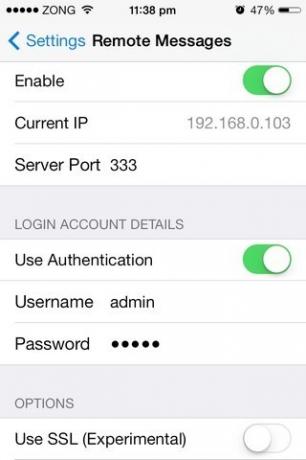
Het instellen van externe berichten op een iPhone is vrij eenvoudig. Start gewoon de app Voorraadinstellingen en schakel de aanpassing in vanuit het menu dat daar wordt toegevoegd. Het IP-adres van uw apparaat en een serverpoort verschijnen onder de activeringsschakelaar. Als je een hoger niveau van privacy wilt, schakel dan de optie 'Verificatie gebruiken' in. In dit geval moet u ook een gebruikersnaam en wachtwoord opgeven. Een extra optie is om SSL te gebruiken met externe berichten, maar dit onderdeel staat nog in de kinderschoenen en wordt vermeld als experimenteel.

Zodra de aanpassing is geconfigureerd op uw iDevice, start u een webbrowser op elke computer of handheld-apparaat. Voer uw IP in de adresbalk van de browser in, gevolgd door het poortnummer. Deze informatie moet worden ingevoerd in het formaat IP: Port. Op basis van de waarden in de eerste schermafbeelding zouden we bijvoorbeeld invoeren:
192.168.0.103:333
Als beide apparaten zich op hetzelfde wifi-netwerk bevinden, zou u nu al uw berichtenthreads in het rechterdeelvenster van de webbrowser moeten zien. Gebruikers kunnen zoeken naar een bepaald contact of gesprek en meteen beginnen met het typen van een nieuwe tekst. De berichtenopties die worden aangeboden door Remote Messages verschillen niet veel van die in de iOS 7 Berichten-app. U kunt foto's toevoegen aan de berichten vanaf uw computer of toegang krijgen tot de camerarol van het apparaat en daar afbeeldingen bijvoegen. Om een onderwerpregel aan uw bericht toe te voegen, drukt u op de derde knop rechts van ‘Verzenden’.
De aanvullende instellingen die beschikbaar zijn in Externe berichten zijn toegankelijk door op het tandwielpictogram in de rechterbenedenhoek te klikken. Via deze extra opties is het mogelijk om te beginnen met het verzenden van teksten door op de Enter-toets te drukken, geluiden aan de web-app toe te voegen en bureaubladmeldingen te ontvangen.
Sommigen beschouwen Remote Messages misschien niet meer dan een nieuwigheid, maar het valt niet te ontkennen dat het bij veel gelegenheden van pas kan komen. Als uw werkplek bijvoorbeeld het gebruik van telefoons niet aanmoedigt, stelt u deze aanpassing in en begint u berichten vanaf uw computer te verzenden. Er is ook iets te zeggen voor het gemak van sms'en met een goed toetsenbord.
Remote Messages kost $ 3,99, wat in het begin misschien een beetje te steil klinkt, maar blijkt volledig gerechtvaardigd te zijn zodra je de tweak daadwerkelijk gaat gebruiken. Ga naar de BigBoss-repo van de Cydia-winkel en pak Remote Messages voor iOS 7 als je veel uitgeeft tijd achter uw computer of op een ander door een browser ondersteund apparaat zoals een Android of Windows tablet.
Zoeken
Recente Berichten
Hoe de fout "Sorry, er was een probleem met de app" op te lossen voor Siri-snelkoppelingen op iOS
Siri-snelkoppelingen zijn redelijk nuttig gebleken. Hoewel beperkt,...
Hoe u een Facebook-verhaal kunt maken en delen
Eerder deze maand, Facebook messenger heeft zijn eigen verhalenfunc...
Een blik op het geheel nieuwe iOS 7-controlecentrum
Het is geen geheim dat Apple vaak aanwijzingen van de Cydia-winkel ...



